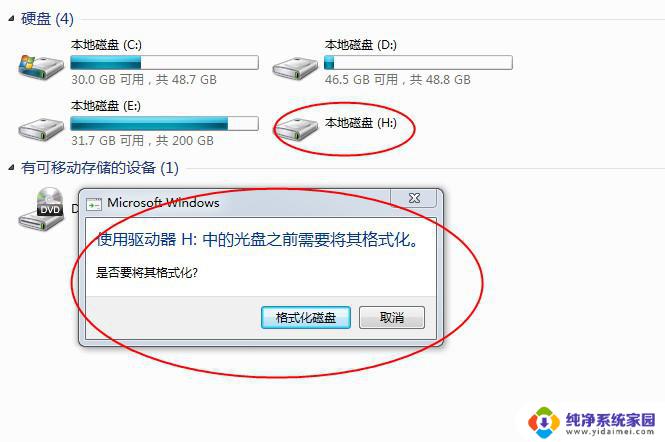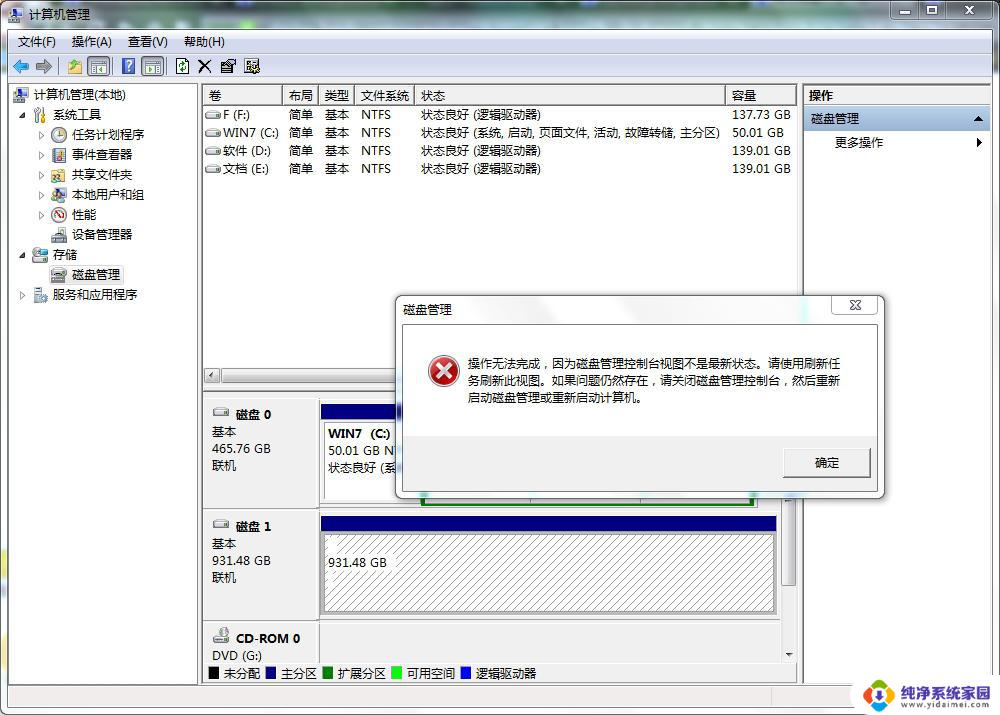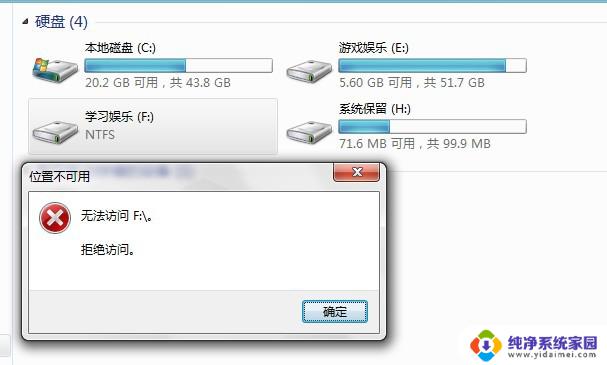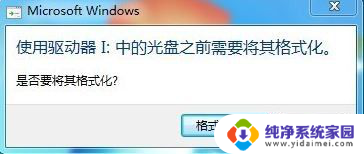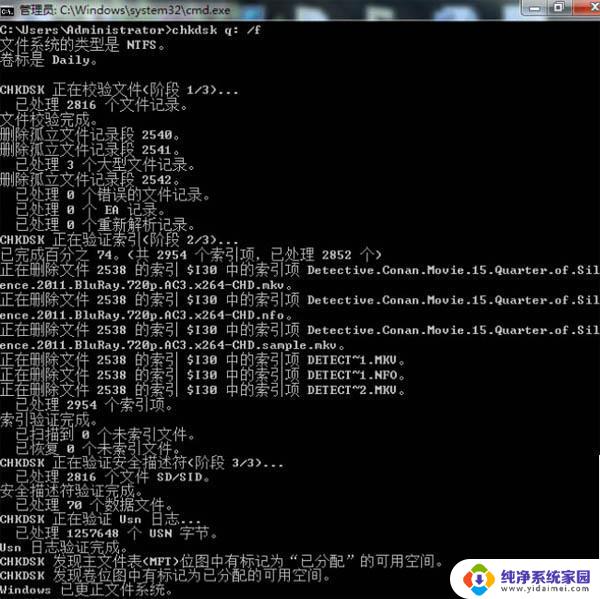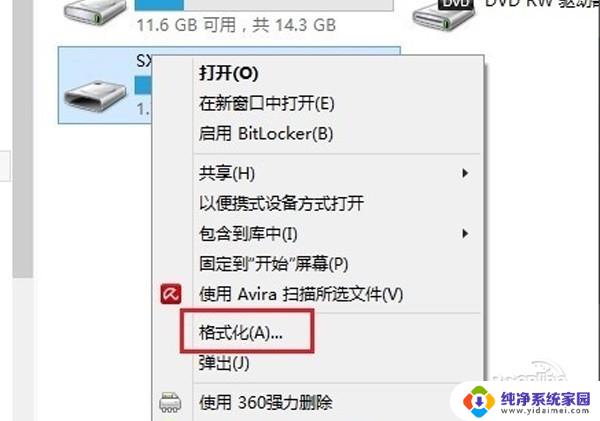移动硬盘chkdsk修复 chkdsk修复移动硬盘速度慢
移动硬盘作为一种便携式存储设备,被广泛使用于数据传输和备份中,随着使用时间的增长,我们可能会遭遇到一些问题,其中之一就是移动硬盘的速度变慢。在这种情况下,我们可以尝试使用chkdsk命令来修复移动硬盘的问题。chkdsk是一种Windows系统自带的工具,可以扫描和修复硬盘上的错误。有时我们可能会发现,使用chkdsk命令修复移动硬盘的过程速度很慢,这给我们带来了一些困扰。我们应该如何解决这个问题呢?在本文中我们将探讨如何提高chkdsk修复移动硬盘的速度,以便更高效地恢复数据和使用硬盘。
操作方法:
1.打开运行
出现此提示时,在电脑左下角点击开始菜单,找到运行。
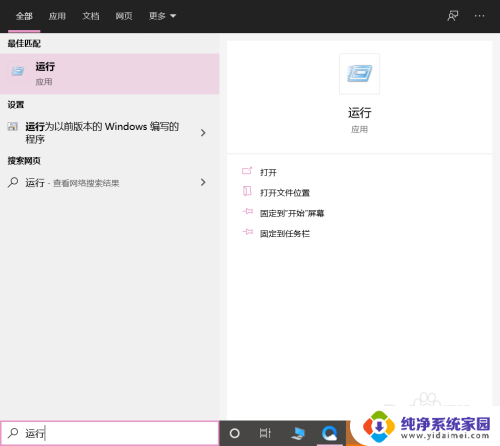
2.打开管理员界面
点击运行,可以看到运行的界面。在运行框输入:cmd,打开管理员界面。
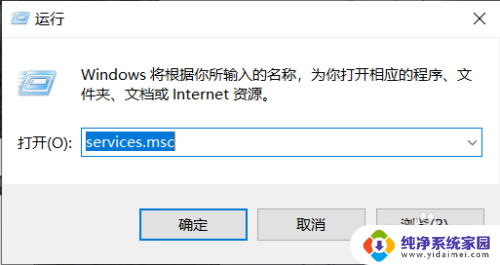
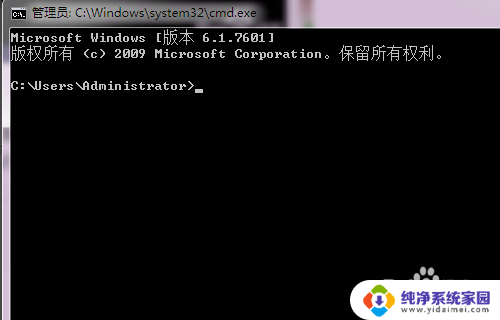
3.确认硬盘
打开管理员界面时,要确认好移动硬盘在电脑上显示的盘符。到计算机中可以看到显示盘为:D
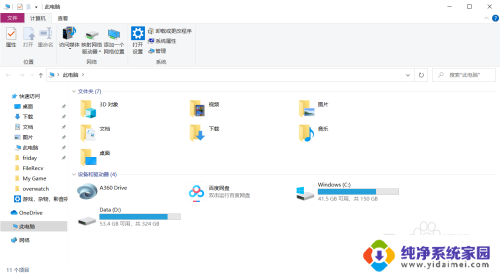
4.更改硬盘
到管理界面输入代码:chkdskD:/f(需要注意代码中的D代表的是移动硬盘的盘符,如果您的显示是H。那就把D换为H)。
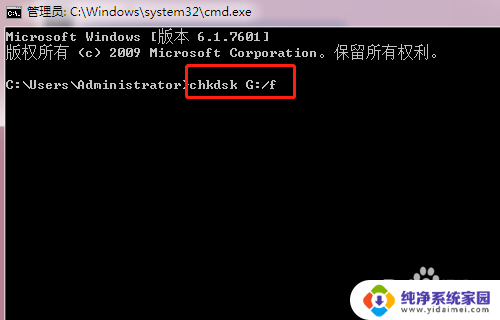
5.结束操作
按enter回车键确认,移动硬盘就修复好了。
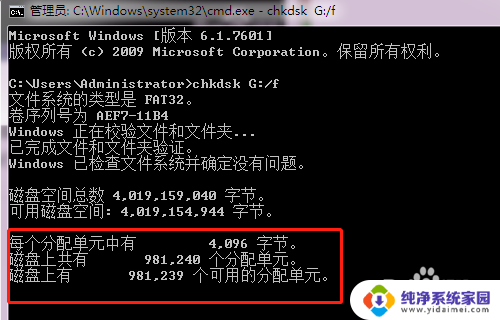
以上就是移动硬盘chkdsk修复的全部内容,若遇到这种情况,您可以按照小编的方法来解决,希望能对大家有所帮助。